Atualizado em April 2025: Pare de receber mensagens de erro que tornam seu sistema mais lento, utilizando nossa ferramenta de otimização. Faça o download agora neste link aqui.
- Faça o download e instale a ferramenta de reparo aqui..
- Deixe o software escanear seu computador.
- A ferramenta irá então reparar seu computador.
Você constantemente enfrenta avisos de baixo espaço de armazenamento do Windows? Bem, a solução óbvia para este problema seria mover alguns arquivos para uma unidade externa ou apagá-los. Em tal situação, geralmente excluímos os arquivos que não parecem importantes e vêm em primeiro lugar. E isso acontece na maioria das vezes que percebemos que poderíamos ter excluído outros arquivos em vez dos que excluímos. Saber o que ocupa a maior parte do espaço no seu computador é uma obrigação antes de começar a apagar quaisquer ficheiros. Neste post, cobrimos uma ferramenta chamada
WizTree(Alaska)
que te permite fazer exactamente isso.
O WizTree é um software gratuito de Analisador de Espaço em Disco para Windows 10 que lhe permite analisar o seu computador e analisar o que ocupa mais espaço no disco rígido dos seus computadores. Você pode usar esta ferramenta para descobrir os arquivos e pastas usando o maior espaço em disco no seu disco rígido.
Tabela de Conteúdos
WizTree para Windows PC
Atualizado: abril 2025.
Recomendamos que você tente usar esta nova ferramenta. Ele corrige uma ampla gama de erros do computador, bem como proteger contra coisas como perda de arquivos, malware, falhas de hardware e otimiza o seu PC para o máximo desempenho. Ele corrigiu o nosso PC mais rápido do que fazer isso manualmente:
- Etapa 1: download da ferramenta do reparo & do optimizer do PC (Windows 10, 8, 7, XP, Vista - certificado ouro de Microsoft).
- Etapa 2: Clique em Iniciar Scan para encontrar problemas no registro do Windows que possam estar causando problemas no PC.
- Clique em Reparar tudo para corrigir todos os problemas
O WizTree é um freeware para Windows que lhe permite digitalizar o seu computador e criar um belo treemap colorido. Treemap é uma representação pictórica de uma estrutura de dados de uma árvore que pode lhe dar uma visão detalhada do tamanho ocupado por cada ramo e raiz da árvore. Neste caso, ele foi usado para representar o tamanho de cada arquivo e pasta.

Não apenas que o WizTree também permite que você navegue pelos resultados em uma visualização de lista normal e conveniente. Para começar, você precisa selecionar uma unidade que deseja digitalizar. Acerte o
Scan
e sem perder muito tempo, o programa teria resultados.
Os resultados podem ser visualizados em dois formatos, sendo o primeiro e o mais popular a Vista em Árvore. O que lhe permite ver a árvore de directórios real e a árvore correspondente. Treeview deve ser sua escolha se você estiver procurando por qual pasta ou seu conteúdo ocupa a maior parte do espaço em seu disco rígido.
Os resultados podem ser ordenados com base no tamanho percentual de seu pai, no tamanho que ocupa, no número de itens e na última data modificada. Selecionar um registro na vista em árvore também o destacará no mapa em árvore, facilitando a visualização dos resultados.
Da mesma forma, seleccionar uma caixa da árvore irá realçar o registo na árvore de directórios. A partir da árvore de directórios e do treemap, pode visualizar a pasta e o ficheiro que ocupa a maior parte do espaço no disco. E então tome decisões sábias sobre a escolha daqueles que você deseja excluir.
Fora isso, você também pode fazer uma pesquisa na divisão com base nos formatos de arquivo. Você pode facilmente rever que tipo de arquivos estão ocupando mais espaço e direcioná-los diretamente. Por padrão, o WizTree não inclui espaço livre em nenhum lugar nos resultados dos testes, mas você pode ativá-lo a partir das opções.
O WizTree também vem com excelentes recursos de exportação, onde você pode facilmente exportar resultados de varredura como arquivos CSV ou exportar o treemap como um arquivo PNG. Além disso, você também pode decidir esquemas de cores e aumentar ou diminuir o zoom do treemap.
Clicar com o botão direito do mouse em um item na exibição traria o menu de contexto original mais algumas opções adicionais do WizTree. Então, você pode realmente usar o WizTree como um explorador de arquivos com alguns recursos adicionados.
A outra visualização na qual você pode ver os resultados da varredura é chamada de
Visualização de Arquivos
A Visualização de Arquivos permite que você visualize informações sobre todos os arquivos individualmente. Novamente, você pode ordenar os registros por ordem de tamanho, a porcentagem do drive, atributos e o último timestamp modificado.
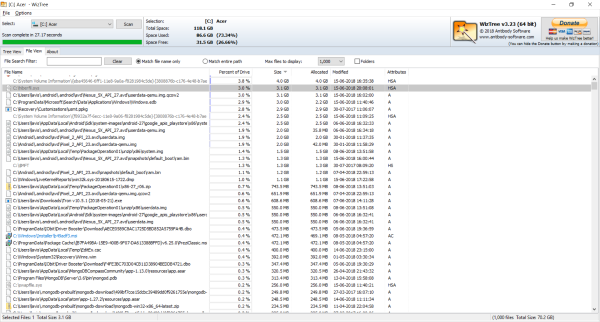
O programa também oferece uma série de opções de personalização onde você pode facilmente controlar os atributos dos resultados gerados.
O WizTree é uma ótima ferramenta de análise que pode ser facilmente usada para ver o que ocupou o armazenamento do seu computador. O programa faz um bom trabalho e exibe os resultados do scan de forma informativa e intuitiva. Clique
aqui
para baixar o WizTree.
RECOMENDADO: Clique aqui para solucionar erros do Windows e otimizar o desempenho do sistema
Renan descreve-se como um fã apaixonado do Windows que adora resolver problemas do Windows mais do que qualquer outra coisa e escrever sobre tecnologias MS em geral.
